Windows 11 Čas je nesprávny – Príčiny/Opravy

Čo robiť, keď čas na počítači so systémom Windows 11 tajomne nezobrazuje správny čas? Vyskúšajte tieto riešenia.
Stretli ste sa so zd Aviem s názvom “Váš zariadenie narazilo na problém” vo Windows 11? Ak Windows 11 neustále zlyháva, nie ste sami. Mnoho používateľov malo problémy s týmto operačným systémom, ktorý spôsoboval nútené vypnutia, reštarty a zamrznutie zariadení.
Problémy ako tieto môžu mať mnoho základných príčin a často je ťažké presne určiť, čo sa stalo. Našťastie existuje niekoľko riešení, ktoré môžete vyskúšať, keď Windows 11 neustále zlyháva, aby sa zlepšil jeho chod.
Obsah
Microsoft neustále uvoľňuje aktualizácie Windows a mnohé z týchto aktualizácií opravujú malé chyby alebo nekonzistencie v kóde, ktoré by mohli spôsobovať zlyhanie vášho zariadenia. Získanie najnovších aktualizácií je praktický spôsob, ako sa vysporiadať so situáciou, keď Windows 11 neustále zlyháva.
Krok 1. Prejdite do menu “Nastavenia” stlačením klávesov “Windows” a “I” súčasne alebo nájdením tlačidla “Nastavenia” v ponuke Štart.
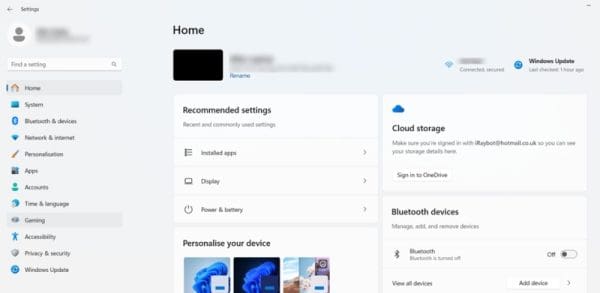
Krok 2. Prejdite do “Aktualizácie Windows” (nachádza sa na spodnej časti menu vľavo) a potom kliknite na tlačidlo “Skontrolovať aktualizácie”. Windows vyhľadá dostupné aktualizácie a ak niečo nájde, vyzve vás na ich inštaláciu. Nainštalujte všetky nové súbory a reštartujte zariadenie, aby ste zistili, či beží lepšie.
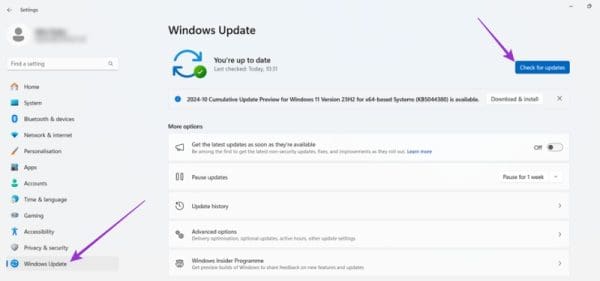
Je možné, že vírusy alebo infikované súbory vo vašom systéme môžu prispievať k opakovaným zlyhaniam. Preto stojí za to vykonať systémovú kontrolu, aby ste detegovali a odstránili akýkoľvek malware. Tento proces sa môže líšiť v závislosti od toho, aký antivírusový program používate.
Krok 1. Otvorenie vášho antivírusového programu. Zvyčajne ho nájdete v ponuke Štart alebo môže mať ikonu rychlého prístupu pripnutú na paneli na spodnej časti obrazovky.
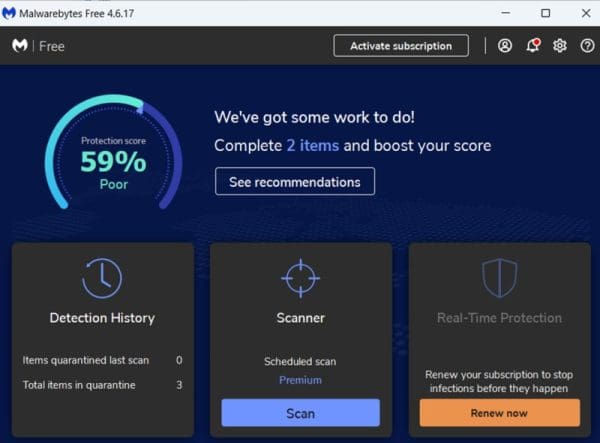
Krok 2. V závislosti od aplikácie, ktorú používate, by ste mali vidieť tlačidlo označené niečo ako “Spustiť skenovanie,” “Systémová kontrola,” alebo jednoducho “Skenovať.” Kliknite na to, aby ste začali skenovanie svojho zariadenia a počkajte, kým nebude dokončené. Možno budete vyzvaní na výber súborov alebo diskov na skenovanie, a stojí za to skontrolovať celú počítač pre úplnú a podrobnú správu o akýchkoľvek infekciách.
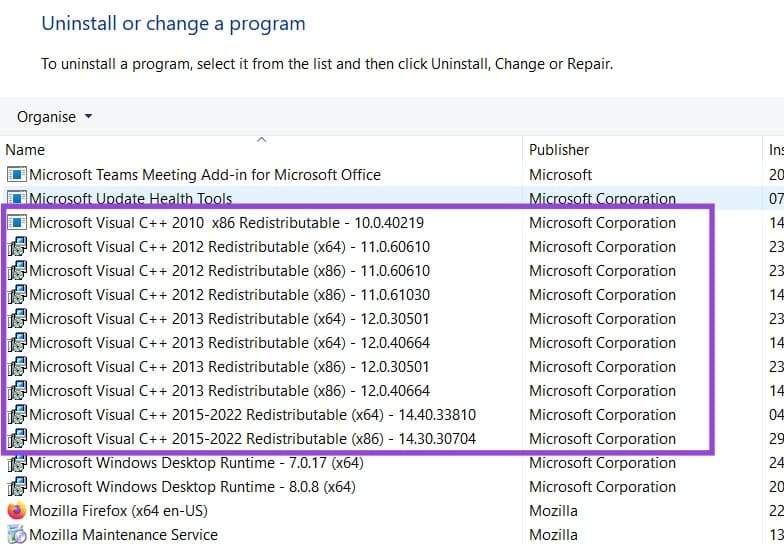
Krok 3. Počkajte na dokončenie kontroly a skontrolujte výsledky. Ak sú nájdené nejaké vírusy, vykonajte odporúčanú akciu, ktorú navrhuje váš antivírusový program, aby ste ich odstránili alebo karanténovali. Skúste reštartovať a opäť používať svoje zariadenie, aby ste zistili, či Windows 11 funguje.
Zaznamenali ste, že Windows 11 neustále zlyháva, keď vykonávate konkrétnu činnosť, ako je hranie hier alebo streamovanie filmu? V tom prípade môže byť problém v tom, že jeden alebo viac ovládačov vášho systému je zastaraných, alebo ovládače externých príslušenstiev (ako herné ovládače a slúchadlá) môžu byť tiež zastarané. Inštalácia najnovších ovládačov by to mohla opraviť.
Krok 1. Otvorenie “Správca zariadení.” Aby ste to urobili, jednoducho zadajte “Správca zariadení” do vyhľadávacieho panela a kliknite na prvú možnosť, alebo stlačte “Win” a “X” súčasne a vyberte ho zo zoznamu.
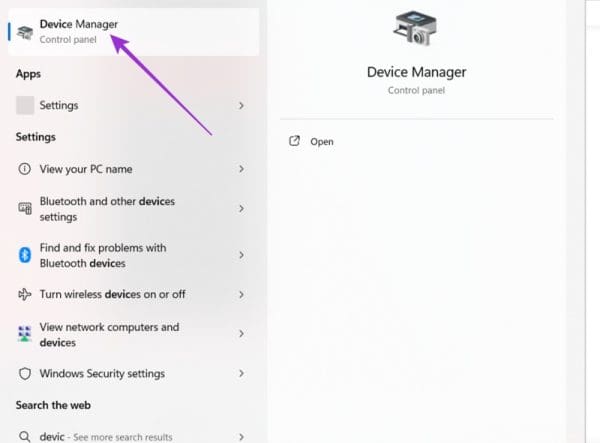
Krok 2. Uvidíte zoznam všetkých komponentov a príslušenstiev vášho zariadenia. Musíte prejsť týmto zoznamom a aktualizovať všetky relevantné ovládače. Zamerajte sa na tie, ktoré máte podozrenie, že by mohli spôsobovať problém, ako herné ovládače a ovládače grafiky, ak vaše Windows 11 neustále zlyháva, keď hráte hry, napríklad.
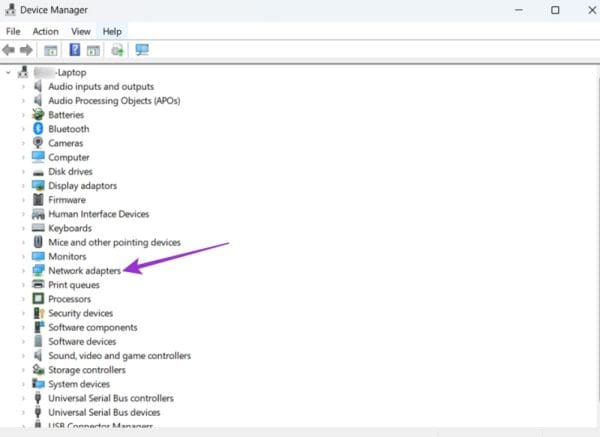
Krok 3. Ak chcete aktualizovať ovládač, kliknite pravým tlačidlom na komponent a vyberte “Aktualizovať ovládač.” Potom môžete vybrať “Hľadať ovládače automaticky” a nechať Windows vyhľadávať a stiahnuť akékoľvek dostupné nové ovládače.
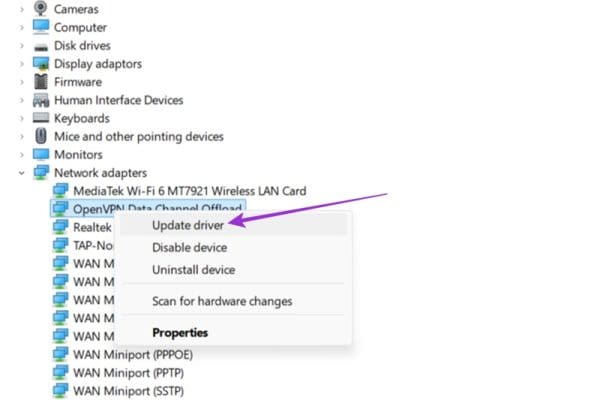
Rýchla systémová kontrola môže byť všetko, čo potrebujete, aby ste identifikovali problémy s vašou inštaláciou Windows 11 a opravili ich.
Krok 1. Zadajte “Príkazový riadok” do svojho vyhľadávacieho panela a kliknite na spustenie ako správca.
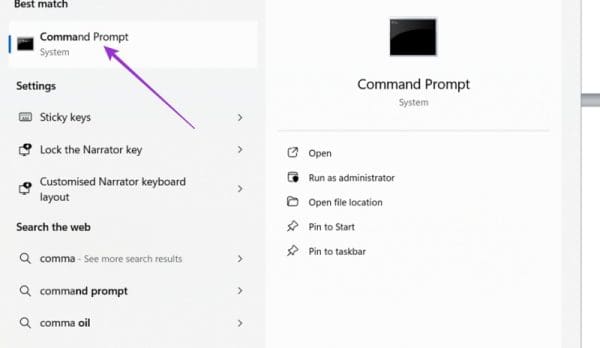
Krok 2. Zadajte “SFC /scannow” do okna a stlačte “Enter.” Počkajte, kým sa kontrola neskončí a reštartujte zariadenie, keď skončí.
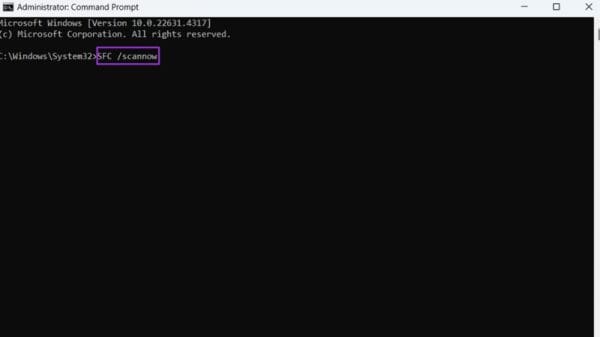
Napokon prichádzame k “poslednej možnosti”. Toto riešenie zahŕňa úplnú preinštaláciu Windows 11. Môžete si stále uchovať svoje súbory, ale celý váš operačný systém sa preinštaluje, čo môže trvať nejaký čas, a budete musieť znovu nastaviť a preinštalovať všetky aplikácie, ktoré ste stratili počas toho, keď to bude hotové.
Krok 1. Otvorenie menu “Nastavenia” pomocou klávesovej skratky “Win” a “I” alebo tým, že nájdete “Nastavenia” v ponuke Štart.
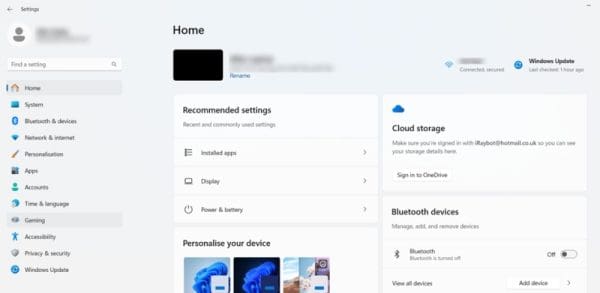
Krok 2. Prejdite na kartu “Systém” a hľadajte “Obnova.”
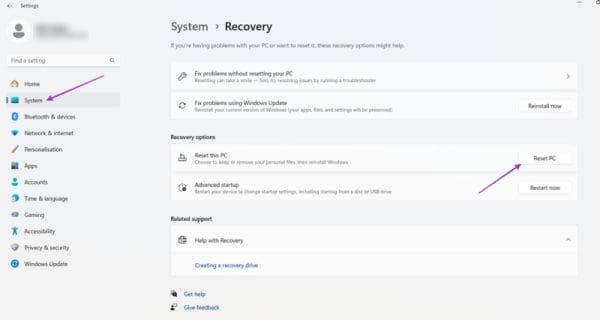
Krok 3. kliknite na tlačidlo “Obnoviť PC” vedľa “Obnoviť toto PC.” Budete sa musieť rozhodnúť, či chcete uchovať súbory alebo vymazať všetko. Sledujte pokyny na obrazovke a počkajte na dokončenie úplného resetu.
Čo robiť, keď čas na počítači so systémom Windows 11 tajomne nezobrazuje správny čas? Vyskúšajte tieto riešenia.
Chcete odstrániť Windows služby, ktoré nechcete na svojom počítači s Windows 11? Zistite tu niekoľko bezproblémových metód, ktorým môžete dôverovať!
Objavte, ako môžete jednoducho a rýchlo aktivovať tmavý režim pre Skype na vašom počítači s Windows 11 za menej ako jednu minútu.
Ak odstránite body obnovenia systému vo Windows 11, ktoré sú poškodené, môžete zabezpečiť, aby vaše záložné súbory mohli zachrániť pred rozšírenými poruchami.
Objavte niekoľko opráv pre chybu aktivácie systému Windows 11, ak máte problémy s aktivačným kľúčom systému Windows 11.
Neprajete si, aby sa niekto dostal k vášmu počítaču, zatiaľ čo nie ste blízko? Vyskúšajte tieto efektívne spôsoby, ako uzamknúť obrazovku vo Windows 11.
Máte problémy s načítaním webových stránok alebo vás znepokojuje ochrana údajov? Zistite, ako vyprázdniť a resetovať DNS cache vo vašich počítačoch so systémom Windows 11 alebo starších!
Potrebujete tlačiť vzdialene na sieťovej tlačiarni v kancelárii alebo inej miestnosti doma? Tu nájdete, ako pridať tlačiareň pomocou IP adresy vo Windows 11.
Potrebujete upraviť výkon počítača so systémom Windows 11, 10, 8 a 7 alebo uvoľniť RAM pre herné alebo pracovné aplikácie? Tu sa dozviete, ako aktivovať alebo deaktivovať Superfetch!
Windows 11 vs. MacOS – Objavte niektoré z kľúčových rozdielov medzi týmito operačnými systémami, ktoré vám pomôžu pri výbere vášho zariadenia.
Ako aktivovať alebo deaktívovať šifrovací súborový systém na Microsoft Windows. Objavte rôzne metódy pre Windows 11.
Ako povoliť Microsoft Windows 11 zobrazovať všetky skryté súbory pri prehliadaní diskov a priečinkov. Vyskúšajte tieto tri užitočné metódy.
Zistite, ako deaktivovať a aktivovať PIN kódy vo Windows 11, krok za krokom, aby ste ovládali spôsob prihlásenia a prístupu k zariadeniu.
Zistite, či je možné nastaviť vertikálny panel úloh vo Windows 11 a ako môžete upraviť panel úloh na svojom zariadení s Windows 11.
Zistite, čo robiť, keď Windows 11 neustále zlyháva, s prehľadom osvedčených a otestovaných riešení, ktoré vám môžu pomôcť opraviť tento problém.
Ak zažívate chyby alebo pády, postupujte podľa krokov na obnovenie systému vo Windows 11, aby ste vrátili svoje zariadenie do predchádzajúcej verzie.
Máte problém s nastavením videa ako obrazovky na Windows 11? Odhaľujeme, ako to urobiť pomocou bezplatného softvéru, ktorý je ideálny pre viaceré formáty video súborov.
Zistite, ako opraviť chybový kód 0x80070070 na Windows 11, ktorý sa často zobrazuje pri inštalácii novej aktualizácie Windowsu.
Chcete automatizovať všetky svoje osobné a profesionálne úlohy na počítači so systémom Windows 11? Naučte sa, ako vytvoriť úlohy v Plánovači úloh systému Windows.
Chcete vypnúť obrazovku aktualizácie softvéru Apple a zabrániť jej zobrazeniu na vašom počítači Windows 11 alebo Mac? Vyskúšajte tieto metódy teraz!
Existuje mnoho dôvodov, prečo sa váš notebook nemôže pripojiť k sieti Wi-Fi, a preto existuje mnoho spôsobov, ako túto chybu opraviť. Ak sa váš notebook nemôže pripojiť k sieti Wi-Fi, môžete vyskúšať nasledujúce spôsoby, ako tento problém vyriešiť.
Po vytvorení bootovacieho USB zariadenia na inštaláciu systému Windows by používatelia mali skontrolovať výkon bootovacieho USB zariadenia, aby zistili, či bolo vytvorené úspešne alebo nie.
Niekoľko bezplatných nástrojov dokáže predpovedať poruchy disku skôr, ako k nim dôjde, čo vám poskytne čas na zálohovanie údajov a včasnú výmenu disku.
Pomocou správnych nástrojov môžete skenovať systém a odstrániť spyware, adware a iné škodlivé programy, ktoré sa môžu vo vašom systéme ukrývať.
Keď sa počítač, mobilné zariadenie alebo tlačiareň pokúša pripojiť k počítaču so systémom Microsoft Windows cez sieť, môže sa zobraziť chybové hlásenie „Sieťová cesta sa nenašla – chyba 0x80070035“.
Modrá obrazovka smrti (BSOD) je bežná a nie nová chyba systému Windows, ktorá sa vyskytuje, keď sa v počítači vyskytne nejaká závažná systémová chyba.
Namiesto vykonávania manuálnych operácií a operácií s priamym prístupom v systéme Windows ich môžeme nahradiť dostupnými príkazmi CMD pre rýchlejší prístup.
Po nespočetných hodinách používania svojho notebooku a stolového reproduktora na vysokej škole mnohí ľudia zistia, že niekoľko šikovných vylepšení môže premeniť ich stiesnený internátny priestor na dokonalé streamovacie centrum bez toho, aby museli minúť veľa peňazí.
Z Windowsu 11 bude Internet Explorer odstránený. V tomto článku vám WebTech360 ukáže, ako používať Internet Explorer v systéme Windows 11.
Touchpad notebooku neslúži len na ukazovanie, klikanie a približovanie. Obdĺžnikový povrch podporuje aj gestá, ktoré umožňujú prepínať medzi aplikáciami, ovládať prehrávanie médií, spravovať súbory a dokonca aj zobrazovať upozornenia.




























